Laiendage oma arvuti kasutusvõimalusi Microsofti või Surface USB-C Travel Hubi abil. See on mõeldud reisides kasutamiseks, nii et see adapter pakub teile kasulikke lisaporte ja täiendavaid ühenduspesasid, mida vajate teel olles. See töötab PC-arvutite ja Surface’i seadmetega,millel on USB-C port.
Mida on vaja?
-
Microsoft või Surface USB-C Travel Hub.
-
Arvuti või muu seadme USB-C port. USB-C port peab toetama USB-C Alt-i režiimi.
-
Arvuti või muu seade, milles töötab üks järgmistest operatsioonisüsteemidest:
-
Microsoft Windows 11,10 või 8.1
-
Mac OS 10.14 või 10.15
-
Android 9.0 või 8.1
-
Funktsioonidega tutvumine
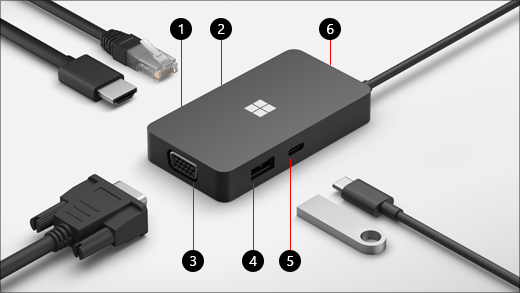
|
Port |
Kirjeldus |
|
1. HDMI 2.0 |
Seda porti saate kasutada välisekraani ühendamiseks. HDMI-ühendus toetab maksimaalset eraldusvõimet 3840 x 2160 60 Hz korral. |
|
2. Etherneti port |
Hankige kaabelvõrguühenduse töökindlus ja kiirus. Ühendus oma arvuti Etherneti pordi abil kaabelvõrguga. See toetab kuni 1000 Mbit/s duplekssüsteemi kiirust, kaugäratust ja algkäivitamist PXE serveri kaudu (ainult Surface’i seadmetes). |
|
3. VGA |
VGA-ühenduse abil saate luua ühenduse välisekraaniga, millel on VGA-port. VGA-ühendus toetab maksimaalset eraldusvõimet 1920 x 1080 60 Hz korral. Märkused.
|
|
4. USB 3.2 Gen 2 (10 Gbps) |
Saate USB-draivile või kõvakettale teisaldada mahukaid faile, ühendada USB-printeri, hiire, klaviatuuri jms. Märkused.
|
|
5. USB-C |
Ühendage USB-C porti kasutavad seadmed. Näiteks kasutage USB-C mäluseadet, USB-C kõvaketast, laadige mobiiltelefoni ja tehke muud. Märkused.
|
|
6. USB-kaabli salvestusruum |
Saate USB-kaablit teel olles mugavalt kasutada. Ühenduspesas, kuhu ühendate USB-C konnektori, on magnet, mis hoiab USB-kaabli paigal. |
Microsofti või Surface USB-C Travel Hubi häälestamine
Kui olete Travel Hubi lahti pakkinud, pange see oma lauale soovitud kohta ja jätke välja kõik vajalikud juhtmed või kaablid, et need hõlpsasti kättesaadaval oleksid. Nüüd saate häälestamisega alustada.
Töökoha valmisseadmine ja ühendamine
-
Ühendage USB-C konnektor arvuti USB-C porti.
-
Kui soovite kasutada kaabelvõrguühendust, ühendage Etherneti kaabel Etherneti porti.
-
Välisekraani ühendamiseks tehke ühte järgmistest toimingutest, sõltuvalt sellest, millist videoühendust teie välisekraan toetab.
-
HDMI-ühendus. Võtke HDMI-kaabel ja ühendage selle üks ots välisekraani HDMI-porti ning teine ots jaoturi HDMI-porti.
Kui teie videokaablil pole HDMI-konnektorit, peate ostma mõne muu kaabli või adapteri. Lisateavet adapterite kohta lugege teemast Surface’i ühendamine teleri, kuvari või projektoriga. -
VGA-ühendus. Võtke VGA-kaabel ja ühendage selle üks ots ekraani VGA-porti. Ühendage teine ots jaoturi VGA-porti.
-
-
Ühendage arvuti USB-ühendusega välisseadmed oma jaoturi USB- või USB-C porti— sõltuvalt sellest, millist tüüpi USB-ühendust teie välisseade kasutab.










